
时间:2021-03-09 10:22:17 来源:www.win10xitong.com 作者:win10
要是你在用系统的时候遇到了win10系统显卡驱动怎么回退的情况你会怎么办呢?对于刚刚才接触win10系统的用户遇到了这个win10系统显卡驱动怎么回退的情况就不知道怎么处理,想自己学习一下解决win10系统显卡驱动怎么回退的问题我们就一起来往下看,我们只需要参考这个操作方法:1、win10系统电脑开机之后,鼠标右键点击桌面上的"此电脑"图标,然后点击"管理"。接着在打开的计算机管理页面,选择左侧的"设备管理器"。2、接着鼠标右键点击更新后的显卡设备,然后点击"属性"就可以很容易的把这个问题解决了。如果你想要知道如何具体处理话,那就和小编一起来看看下面的具体操作方式。
1.win10系统计算机打开后,右键单击桌面上的“这台电脑”图标,然后单击“管理”。然后,在打开的计算机管理页面上,选择左侧的“设备管理器”。
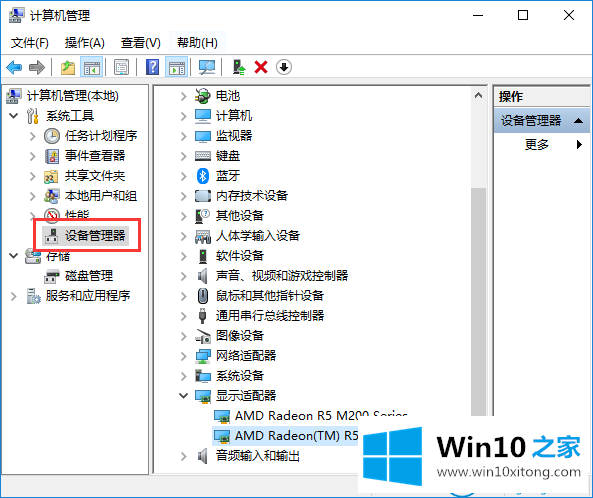
2.用鼠标右键单击更新的图形卡设备,然后单击“属性”。
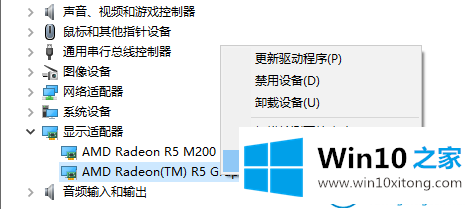
3.在打开的属性页上,单击“驱动程序”选项卡,然后单击下面的“返回驱动程序”。
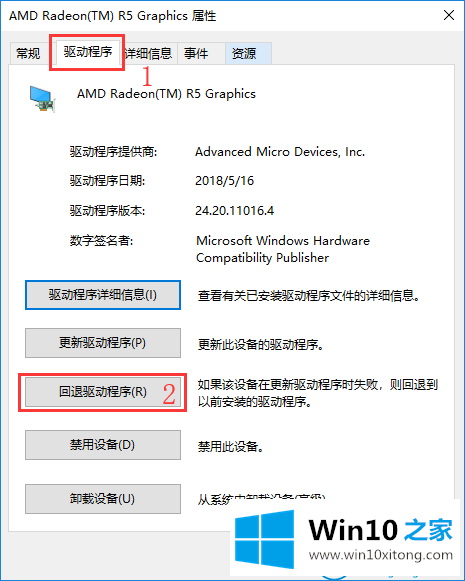
4.这时会弹出一个提示窗口,选择返回的原因,然后点击下面的‘是’按钮。
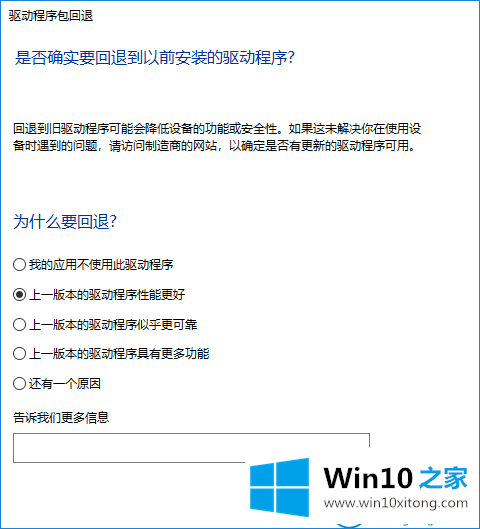
这是Win10 Home边肖带来的win10系统显卡驱动回滚的操作步骤。
win10系统显卡驱动怎么回退的问题是不是大家根据以上提供的教程就处理好了呢?如果你还需要下载电脑系统,请继续关注本站